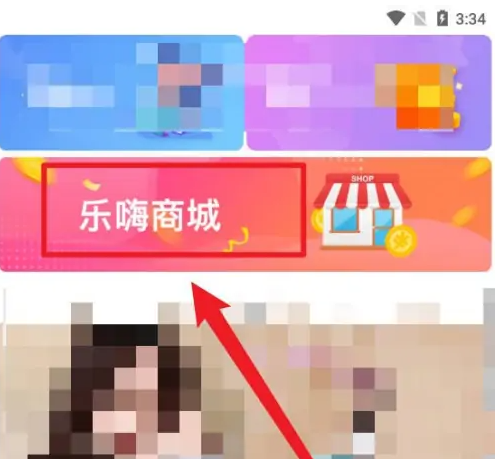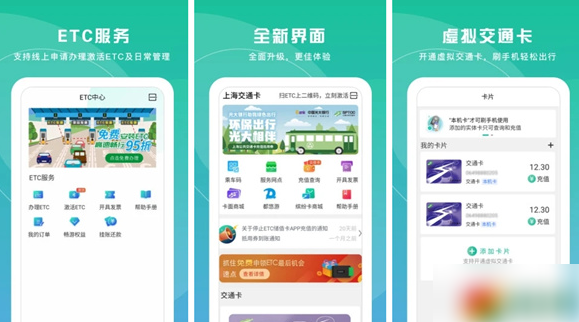华为手机WiFi是一款便携式WiFi设备,可以为多台设备提供网络连接。以下是华为手机WiFi的使用说明:
打开移动WiFi
1.按住电源按钮打开移动WiFi的电源。
2.手机WiFi开启后,会自动搜索移动网络信号。
3、绿色:信号强,黄色:信号弱,红色:无法上网。
4.如果信号指示灯为红色或黄色,请参考常见问题部分。
费用
1.红色:电池电量低。请给你的移动WiFi充电。
2.请使用华为原装充电线和电源适配器。
3.电源适配器是可选配件。如果它不包含在包装中,您可以从零售商处单独购买。
外部
1.要关闭移动WiFi,请按住电源按钮,直到所有指示灯熄灭。
: 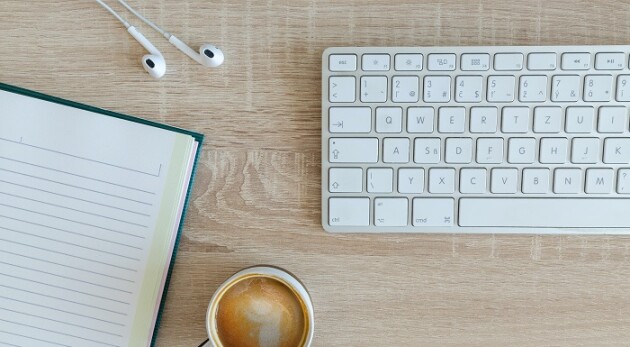 2.要将移动WiFi恢复到出厂设置,请在移动WiFi打开时按住带有大头针的重置按钮。当所有指示灯开始闪烁时,复位完成。
2.要将移动WiFi恢复到出厂设置,请在移动WiFi打开时按住带有大头针的重置按钮。当所有指示灯开始闪烁时,复位完成。
华为随行WiFi 3 Pro是华为推出的便携式WiFi设备,可以为多台设备提供网络连接。以下是华为随行WiFi 3 Pro的相关信息:
1.速度全面升级,支持移动/电信/联通三大运营商。插个SIM卡就能随时随地上网,好网络齐头并进。
2、只有113克,即使放在口袋里也没有负担。有了它,你可以随时享受互联网,无论你是在车上看视频还是在聚会上与朋友聊天。
3.支持多达16个设备的同时连接。
4、300 Mbps高速上网,12小时超长续航。
如果您需要修改和设置APN接入点,请
1.手机连接华为随行WiFi。
2.打开手机中的华为智慧生活APP,登录华为随行WiFi绑定的华为账号。
3.在首页点击您需要设置的华为随行WiFi,进入华为随行WiFi的管理页面。
4.点击查看更多,进入更多应用界面。
5.单击APN设置,并在APN管理页面上选择创建新的APN。